与Windows的旧版本不同,Windows 10非常稳定。旧的蓝屏死机(BSOD)错误早已过去,但这并不意味着它们永远消失了。 Windows检测到问题时仍会以您的方式抛出BSOD错误,例如Windows停止代码内存管理错误。
这种错误非常具体,尽管名称听起来很复杂,但BSOD错误却像在大多数情况下,这些问题很容易解决和解决。 Windows停止代码内存管理BSOD提示系统内存有问题,因此,这里有一些修复程序,您可以尝试解决该问题。

是什么原因导致Windows Stop停止代码内存管理BSOD?
内存管理是Windows安装的重要部分,正如您可能从名称中猜到的那样,它可以在您使用PC时保持RAM的稳定使用。如果此过程失败,并且流氓进程占用了所有可用内存,则系统更容易崩溃和失败。

此BSOD错误是不可避免的结果之一。发生内存管理错误的原因有很多,其中包括过时的软件和驱动程序,损坏的文件以及硬件故障(尤其是RAM或硬盘驱动器)。
首先,重新启动PC看看是否能解决问题。如果不是,则需要执行以下步骤。
运行Windows内存诊断工具
作为与系统内存相关的错误,则应首先尝试使用内置的Windows内存诊断工具。
,这将对系统内存中的任何明显错误进行快速检查,并具有立即运行启动级检查或将检查推迟到下次重新启动PC的能力。In_content_1全部:[300x250] / dfp:[640x360]->
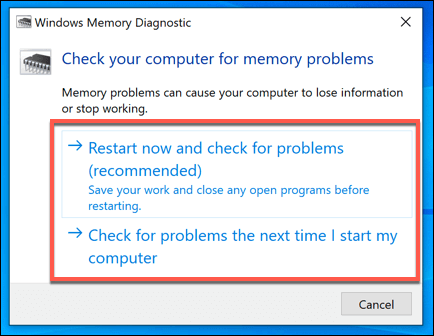
根据您选择的选项,Windows内存诊断工具将立即或在下次重新启动时运行其检查。该工具将花费一些时间来完成其检查,具体取决于您的系统。

测试完成后,您需要打开Event Viewer查看日志报告。
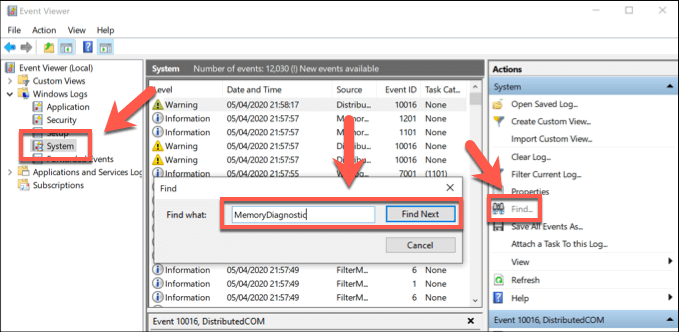

如果未检测到错误,但BSOD错误继续发生,则说明
检查驱动程序并更新Windows
虽然这不是奇迹修复程序,但易于停止代码的内存管理Windows 10修复程序也很明显-更新驱动程序并检查
。可以从Windows设置菜单中搜索Windows 10更新(包括驱动程序更新)。
>

对于某些设备(例如您的图形卡) ),则可能需要访问制造商的网站以下载最新的驱动程序。
检查损坏的系统文件
如果PC是最新的,然后考虑损坏的系统文件是否导致PC上的内存管理出现问题。您可以使用sfc命令快速检查PC上是否有损坏的系统文件,该命令可以从提升的命令行或PowerShell终端运行。
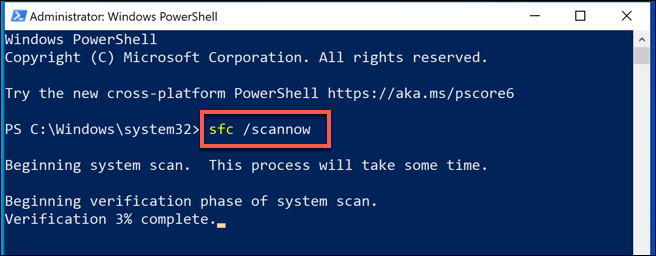
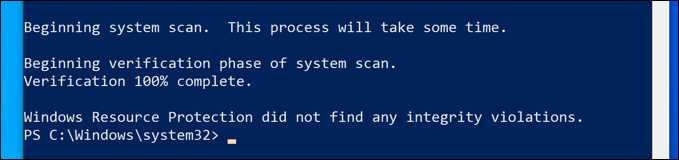
如果未检测到Windows安装问题,则可以验证驱动器使用检查磁盘实用程序(chkdsk) strong> 没有文件系统错误。

重新启动后,您的PC应该开始检查硬盘驱动器,并修复它检测到的所有问题。
重置Windows 10
除了软件检查之外,损坏的PC有时只能由重置或重新安装Windows 解决,以将其恢复为空白状态,清除所有未知的软件问题。这是万不得已的方法,但在考虑完全更换硬件之前,它可能是您的最后选择。如果您愿意,Windows完全使用USB驱动器或DVD。

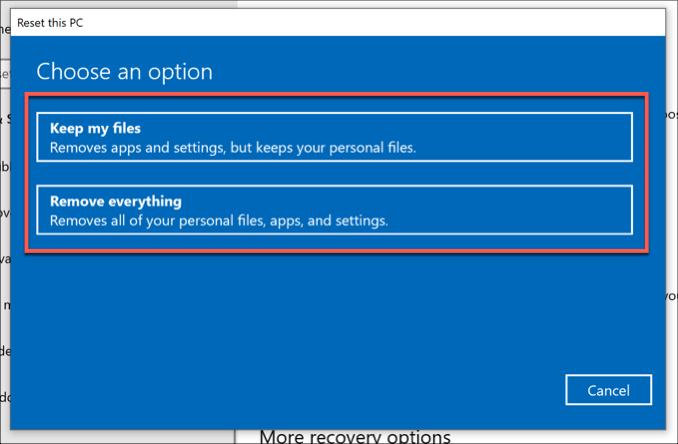
替换硬件
不幸的是,如果此BSOD错误是由硬件故障引起的,则没有软件修复程序或Windows重新安装都无法解决。例如,如果您在测试期间发现RAM问题,则唯一的选择就是更换它。

如果不确定RAM是否有问题,但是Windows内存不足诊断工具已检测到问题,请下载并运行MemTest86 对RAM进行更彻底的测试以确认错误是否归因于硬件故障。
您的系统内存可能只是其中的一部分难题,但是。如果尝试所有这些修复后仍然出现BSOD错误,则可能需要更换其他组件,包括硬盘驱动器。
修复Windows停止代码内存管理BSOD错误
BSOD错误很少见,但是一旦出现,这些提示应可帮助您解决问题。 Windows停止代码内存管理BSOD错误通常是RAM出现问题的迹象,但是您可能需要运行Windows Check Disk工具来检查硬盘驱动器是否存在问题。
如果可以,要解决此错误,如果没有足够的软件修复程序(包括重置Windows本身),则可能需要在PC上查看测试不良记忆 。在下面的评论中让我们知道您的BSOD修复程序。